회사나 집에 NAS가 있는 경우 보안 문제 때문에 기본적으로는 외부에서 접근이 차단이 되어있습니다. 그러기 때문에 외부에서 NAS로 접근이 가능하도록 설정을 해줘야 하는데, 외부에서 웹주소를 이용하여 NAS로 접근할 수 있는 세팅방법을 살펴보겠습니다.
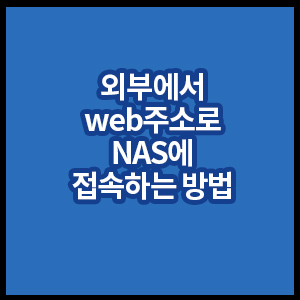
회사 같은 경우는 UTM같은 보안장비가 있어 접속에 몇 가지 추가적인 세팅을 해야 하는 반면 일반 집에서는 회사보다는 간단한 네트워크 구성과 대부분 유무선 공유기를 사용하고 있어 공유기와 NAS에서만 일부 설정을 해주면 외부에서 접속이 가능합니다.
회사에서는 별도의 네트워크 관리자가 있어 설정에 큰 어려움은 없겠으나, 일반 집에서는 설정에 어려움이 있기에 이 글에서는 유무선 공유기 기준으로 설정 방법을 살펴보려고 합니다.
시놀로지 NAS의 경우 QuickConnect라는 간편한 외부접속 방식을 사용하기도 하지만, DDNS를 이용하는 방법보다는 속도가 느리다는 사용평도 있어서, 여기에서는 DDNS 기준으로 설명해 보겠습니다.
먼저 간단하게 DDNS의 의미를 보고 가면 DNS IP주소와 인터넷주소를 매핑해주는 서비스입니다.
회사 같은 곳에서는 대부분 IP주소가 변경되지 않지만 일반 집에서는 IP가 변하는 유동 IP를 사용하고 있어 IP가 변경될 때마다 DNS와 매핑을 해주어야 하는 번거로움이 있습니다. 이것을 해결하는 것이 DDNS(DynamicDNS)로 일정시간 간격으로 update를 통해서 바뀌는 IP주소를 인터넷주소와 자동으로 매핑을 해주는 서비스입니다.
시놀로지 NAS의 경우 NAS설정 화면에서 다양한 DDNS 서비스를 선택할 수 있지만, 시놀로지 NAS를 사용하시는경우 무료로 이용할 수 있는 XXX.synology.me DDNS 서비스를 이용하시는 것을 추천드립니다.
1. DDNS서비스 가입
DDNS 서비스를 무료로 제공하는 곳도 있지만, 아무렴 무료이다보니 속도 부분에서 유료보다는 불리한 면은 있습니다.
앞서 언급한 시놀로지 DDNS의 경우 시놀로지 NAS 사용자 대상으로 이용할 수 있는 서비스이다 보니 타 무료 DDNS서비스보다는 크게 불편함 없이 이용할 수가 있습니다.
우선적으로 공유기에 부여되어있는 통신사 공인 IP와 DDNS 도메인을 연결하는 작업을 합니다.
통신사에서 우리집에 부여된 공인 IP가 222.222.222.222라고 가정한다면, 인터넷창에서 test.synology.me라고 입력하면 공유기 IP의 222.222.222.222를 찾아오도록 설정하는 것입니다. 여기서 synology.me 앞에 붙는 test는 내 ID와 같은 개념으로 마음에 드는 ID를 기입하면 됩니다. 물론 이미 사용 중인 ID에 대해서는 중복으로 사용할 수가 없습니다.
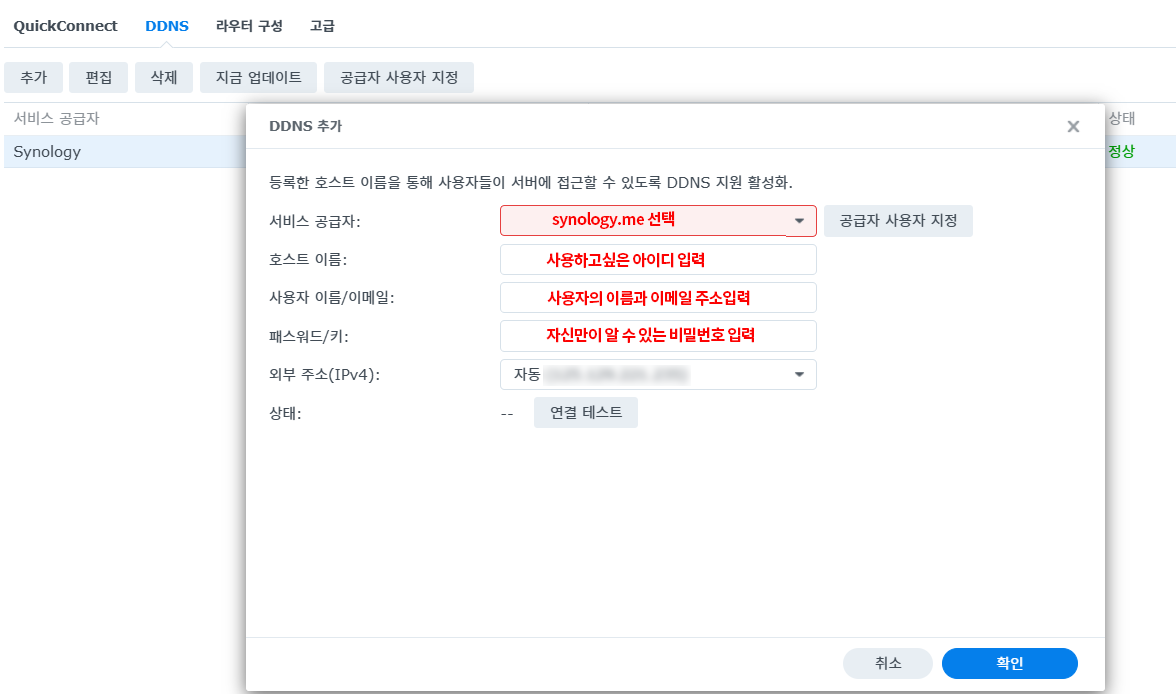
- 서비스 공급자 : synology.me 선택
- 호스트 이름 : test (임의로 입력 가능)
- 사용자 이름/이메일 : 사용자의 이름과 이메일 주소 입력
- 패스워드/키 : DDNS 사용을 위한 패스워드
- 외부 주소(IPv4) : 현재 이용 중인 통신사에서 부여된 외부 공인IP (자동선택 됨으로 별도로 선택할 필요가 없음)
- 상태 : 기입된 내용으로 정상 연결되는지 테스트
DDNS 등록은 DDNS서비스 가입하는 과정이므로 특별하게 어려운 부분은 없습니다. 여기까지 완료하면 DDNS서비스를 사용하기 위한 1단계 준비가 끝난 것입니다.
2. 공유기에서 포트포워딩 설정
DDNS등록이 완료되었으면 다음으로 외부에서 내부 NAS로 접속이 가능하도록 공유기 설정을 해줘야 합니다.
공유기 없이 인터넷 케이블과 NAS가 바로 연결되면 이런 작업은 필요하지 않겠지만, 대부분의 가정에서는 공유기를 통해 인터넷을 이용하고 있어, 외부에서 접근하기 위해서는 공유기의 포트포워딩 작업은 필수라 할 수 있습니다.
포트포워딩은 NAS로 접근하기 위해 외부에서 입력하는 웹 주소를 NAS의 서비스와 연결시켜 주는 세팅방법입니다.
이미지 호스팅을 위해서는 웹 포트인 http(80), htts(443)포트를 이용해야 하는데, 일반적으로 웹사이트 접근을 위해서 입력하는 인터넷 주소 뒤에 80이나 443까지 입력하지는 않습니다. 이것은 http는 80, https는 443이라고 미리 약속이 되어있기 때문입니다.
인터넷넷 주소창에 https://test.synology.me 라고 입력을 하면 앞서 시놀로지 NAS의 DDNS에 등록된 정보를 바탕으로 222.222.222.222 IP주소를 찾게 됩니다.
222.222.222.222 IP주소를 통해 정작 공유기까지 왔지만 정작 공유기에서 NAS의 웹서비스의 위치를 알려주지 않으면 결국 공유기까지 온 요청은 어디로 갈지 길을 잃게 되는 것입니다. 공유기까지 온 요청을 서비스되고 있는 NAS와 연결시켜 주는 작업이 바로 포트포워딩 작업이라 이해하시면 됩니다.
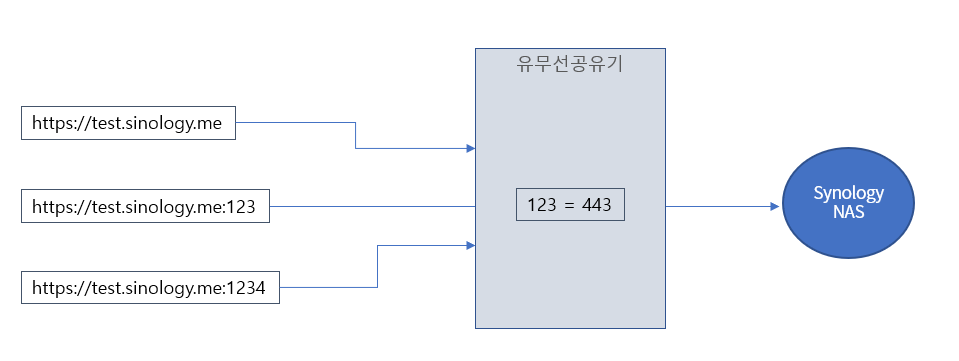
443 포트나 80 포트의 경우는 일반적으로 많이 사용하는 포트라서 항상 해킹의 목표가 되기 쉬운 포트들입니다. 그러기 때문에 외부에서 접속하는 만큼 보안강화를 위해 기본 포트는 변경해 주는 것이 좋습니다. 443 포트대신 123 포트를 이용해 보도록 하겠습니다.
위 그림에서 공유기는 포트포워딩 셋팅을 통해 123으로 들어오는 요청만 NAS의 443 서비스로 연결을 시켜주도록 되어있습니다.
즉 1234나 443 다른 포트로 접근을 시도하더라도 공유기에서 123 외 다른 포트는 허용을 하지 않으니 접속이 안되게 되는 것입니다.
여기서 443이나 80 포트를 사용한다면 해커들은 무조건 443이나 80을 가지고 접속 시도를 무작위로 하게 될 것입니다. 그러기 때문에 알려진 포트보다는 임의의 포트로 변경하는 것을 추천하는 이유입니다.
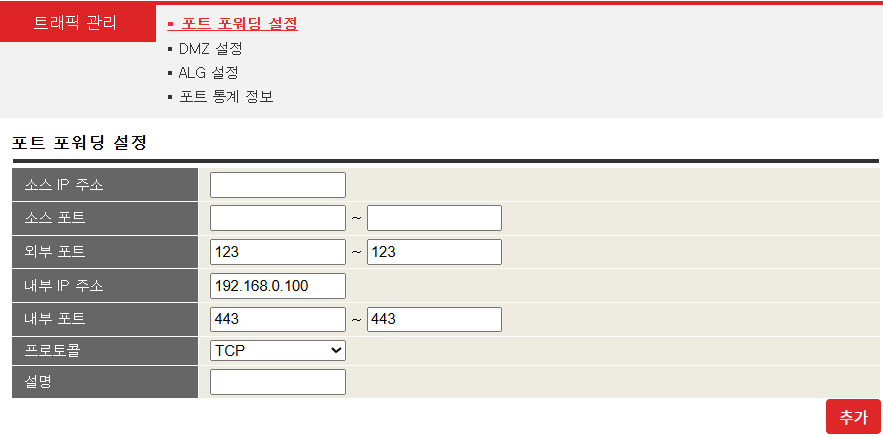
공유기의 제조사는 다양하게 있기 때문에 설정의 화면은 조금씩 다를 수 있으나, 기본적인 원리만 이해하고 있다면, 설정하는 것이 크게 다르지 않기 때문에 쉽게 설정이 가능합니다.
위 이미지는 KT 통신사를 이용하는 KT공유기의 포트포워딩 설정 화면으로 소스IP주소와 소스포트에는 아무것도 적어주지 않습니다. 즉 외부에서 인터넷을 통해 임의로 접속을 하기 때문에 특정 장소에서만 접속하는 경우가 아니라면 소스 IP주소와 소스 포트는 빈 공백을 내버려 둡니다.
외부포트는 123을 입력합니다. 즉 123으로 요청이 올때만 내부포트 443으로 허용을 해주겠다는 의미입니다.
443 포트와 연결시켜 줄 내부 IP주소 즉 내부에서 접속할 수 있는 NAS의 내부 주소를 입력해 주면 됩니다. IP를 통한 통신이라면 프로토콜은 TCP로 선택하면 됩니다.
여기까지 입력 후 추가 버튼을 누르면 포트 포워딩 설정까지도 완료가 됩니다.
다음으로 https://test.synology.me:123 포트가 내부 NAS의 웹주소로 정상적으로 접속이 되는지 최종 확인하면 됩니다.
'정보공유' 카테고리의 다른 글
| 윈도우 부팅 시 검정바탕화면에 마우스커서만 보일 때 응급 조치 방법 (0) | 2025.02.19 |
|---|---|
| 시놀로지 NAS 이미지 링크 외부 공유하는 방법 (0) | 2025.02.19 |
| 윈도우 업데이트 후 블루스크린 뜰때 1순위 조치방법 (0) | 2024.01.11 |
| 국민취업지원제도 구직촉진수당 수급 조건 1유형 총정리 (0) | 2023.08.09 |
| 경비지도사 자격증 응시자격과 취득방법 총정리 (0) | 2023.07.03 |



